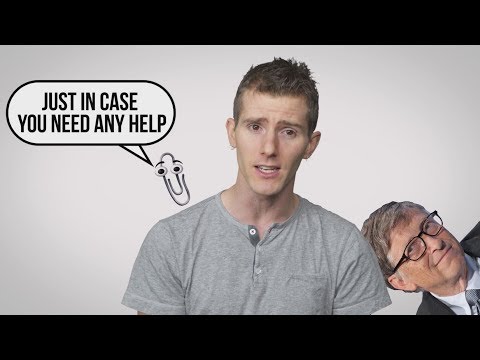A Fotók alkalmazás nem olyan bonyolult, mint az Apple új Egészségügyi alkalmazása, de még mindig vannak olyan funkciói, amelyeket nem fedez fel, hacsak nem keresed őket. Például elrejtheti privát képeit.
A törölt képeket 30 napig tartja
Valahányszor zavaros vagy privát fényképet készítettél és törölted? Még mindig ott ül a telefonján. Ezek a fotók a "Legutóbb törölt" albumba kerülnek, így visszaadhatja azokat, ha véletlenül törölte őket, vagy 30 nap múlva megváltoztatja az elmét.
Ezek a fotók nem láthatók a normál Fotók nézetben. Ehelyett meg kell érintenie az Albumok ikont a fotók alkalmazásban, és ki kell választania a Legutóbb törölt albumot. Innen véglegesen törölheti ezeket a fotókat - vagy csak várja meg, hogy az iPhone automatikusan törölje azokat. Érintse meg a Select (Kiválasztás) gombot, érintse meg a törölni kívánt fényképeket, és törölje őket a Törlés gombbal. Vagy használja a Visszavétel gombot a megtartani kívánt fényképek törléséhez.

Elrejtheti az érzékeny vagy privát fényképeket
A Fotók alkalmazás magában foglalja a fényképek elrejtésének módjait. Hosszú ideig nyomja meg a fotót a listából, majd érintse meg a Hide (Elrejtés) gombot. Tájékoztatják, hogy a fénykép el lesz rejtve a normál Fotók nézetben. A fotó az Albumok listában egy "Hidden" című albumba kerül. Hosszan nyomhatja meg a Rejtett albumban, és érintse meg az Unhide elemet, hogy újra láthatóvá tegye.
Ez a funkció lehetővé teszi az érzékeny vagy személyes fotók elrejtését, amelyeket meg szeretne tartani, de nem szeretné, hogy látható legyen a fő Fotók listáján. Nem fog sok segítséget nyújtani, ha valakit átadsz a telefonodnak, és letagadod őket. Ha azonban bemutatja fotóit az Albumok nézetből - vagy csak a legutóbbi fotók között görget, és az emberek néznek, nem fogják látni azokat a rejtett fényképeket. Kattints az Albumok ikonra, majd érintse meg a Rejtett albumot, mielőtt meglátja őket.

Fotók közvetlenül szerkeszthetők a Fotók alkalmazásból
Az iOS 8 kibővítette a bővíthetőséget, és a bővítési alkalmazások egy típusa nyújt egy fényképszerkesztő bővítményt. Alkalmazást telepítsen fotószerkesztési funkciókkal, és felveheti magát a lehetséges fotószerkesztő eszközként. A Fényképek alkalmazáson belül megérintheti a fotót, érintse meg a Szerkesztés elemet, és használja a Photos alkalmazásba beépített eszközöket is - alapszintű automatikus javítást, termést, szűrőt és színegyensúly-eszközöket tartalmaz. A kedvenc fotószerkesztő alkalmazásából származó képszerkesztési bővítményt is használhatja a kép szerkesztéséhez anélkül, hogy először más alkalmazásra váltana.
Még jobb, a Fotók alkalmazás mindig elmenti a fénykép eredeti példányát, így vissza tud térni az eredetihez, ha nem tetszik a módosítása. Ezek a képszerkesztési bővítmények nem képesek módosítani vagy károsítani az eredeti fényképet, így nem kell aggódnia a biztonsági másolat készítésével kapcsolatban.

Fotókat oszthatsz meg bármilyen alkalmazással, közvetlenül a fotókban
Az iOS 8 megosztott bővítményeket is hozott, megkönnyítve a fényképek megosztását. Korábban megosztani a fényképeket az olyan alkalmazásokkal, mint a Mail, a Twitter vagy a Facebook közvetlenül a Megosztás gombra. Most, köszönhetően a megosztott lap bővítményeknek, minden alkalmazás hozzáadhatja a megosztási célt. Ez azt jelenti, hogy megérintheti a Megosztás gombot, miközben megtekinti a fotót a Fotókon, engedélyezi a megosztott bővítmények tetszését, és megoszthatja azt közvetlenül a kedvenc alkalmazásával. Nem kell elsőként átkapcsolnia a másik alkalmazásra, és keresse meg azt a fotót, amelyet meg szeretne osztani belőle.
Minden iOS-os alkalmazás telepítheti a megosztás kiterjesztését. Ha nem tudod megosztani egy fotót a kedvenc alkalmazásoddal, az azért van, mert a fejlesztő még nem szerezte be ezt a funkciót. A képek könnyedén megoszthatják fényképeiket a közelben lévő AirDrophez tartozó iPhone, iPad és Mac felhasználókkal is.

Értsd meg, hogyan működik az iCloud Photo Library
Az iCloud Photo Library jelenleg béta, de várhatóan hamarosan elindul. A zavaros régi Photo Stream rendszert helyettesíti egy megfelelő, felhőalapú fotóalbum-rendszerrel, amely megőrzi minden olyan fényképet, amelyet valaha az Apple szerverein tárolt - mindaddig, amíg nem törli őket, vagy elfogy az iCloud tárterületéről.
Az iCloud Photo Library jelenleg engedélyezve van a Beállítások alkalmazásban az iCloud> Photos alatt. Az iCloud Photo Library használatával helyet takaríthat meg az iPhone vagy az iPad belső tárolójában, itt kiválaszthatja az "Optimalizálja az iPhone tárolását" lehetőséget. Az iPhone vagy iPad az alacsonyabb felbontású fotókat és videókat helyi szinten tárolja, tárolja a kiváló minőségű eredetit a felhőben. Ha rengeteg fotó és videó van - és különösen akkor, ha az egyik képtelen 16 GB-os iPhone vagy iPad - ez nagyon hasznos lehet.
Amikor az iCloud Photo Library elindul, az Apple új Fotóalkalmazását Mac-re és az iCloud webhelyen található Photos webalkalmazást használhatja a fotóalbum eléréséhez. Az összes iOS-eszközön automatikusan szinkronizálódik a Photos alkalmazások között.

Az iCloud Photo Library egy gyakoribb értelemben vett mód a képek tárolására és szinkronizálására. De az Apple által kínált iCloud helyigényes termékek mennyisége jobban érzi magát, mint egy olyan funkciót, amelyet felkeltettek. Lehet, hogy felszabadít egy iCloud tárhelyet, hogy helyet biztosítson ezeknek a fotóknak - vagy önmagát törölheti.
Ön is szabadon letilthatja az iCloud Photo Library funkciót, és automatikusan feltöltheti fényképeit egy olyan versenytárs fotóraktárba, mint a Dropbox, a Google+ Fotók, az OneDrive vagy a Flickr.